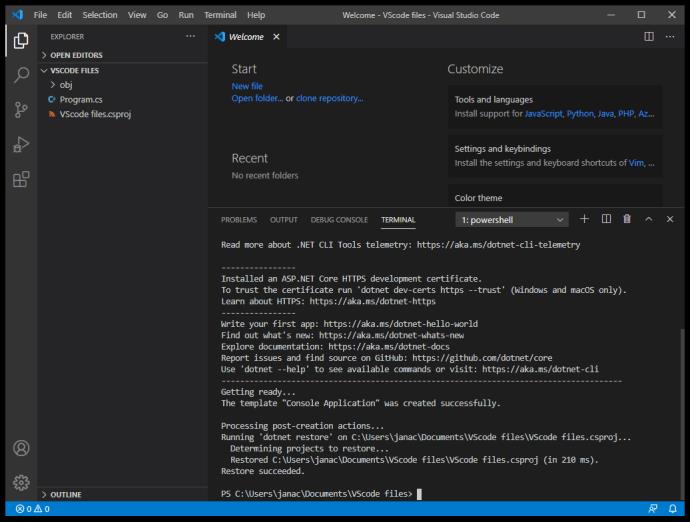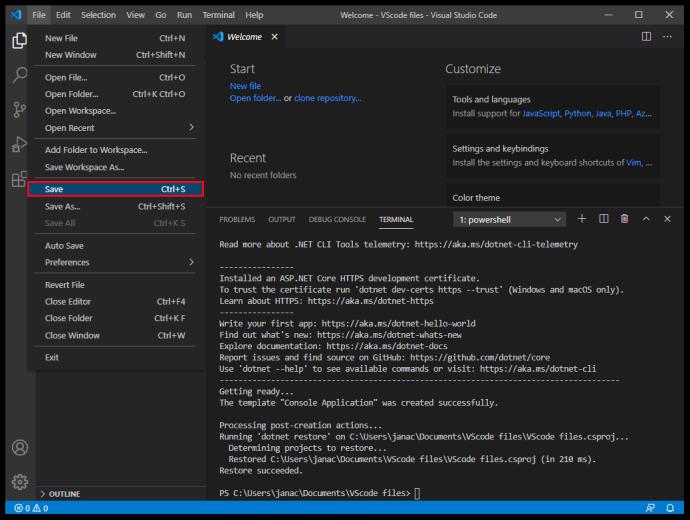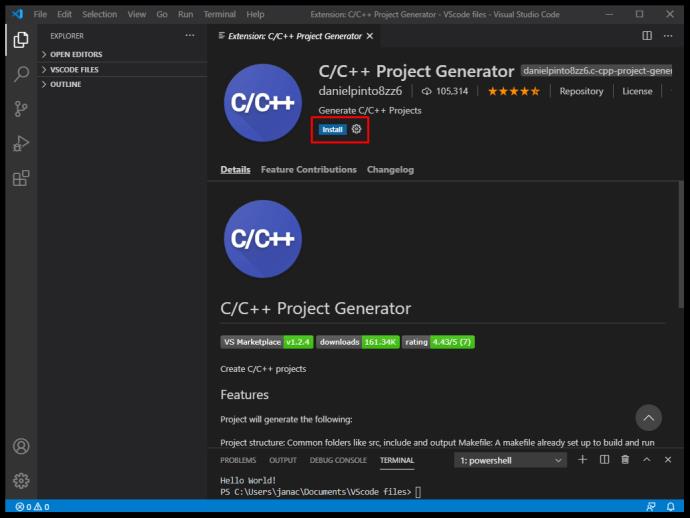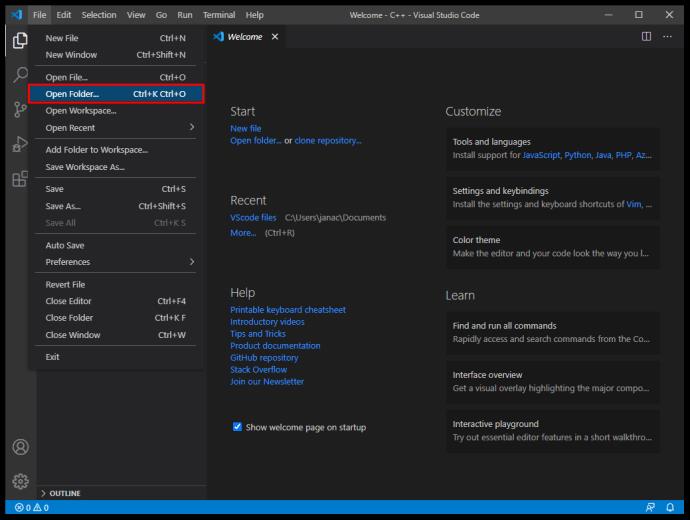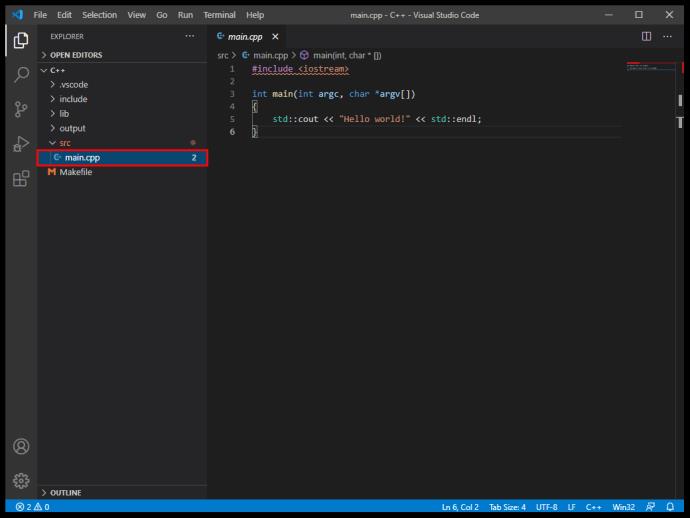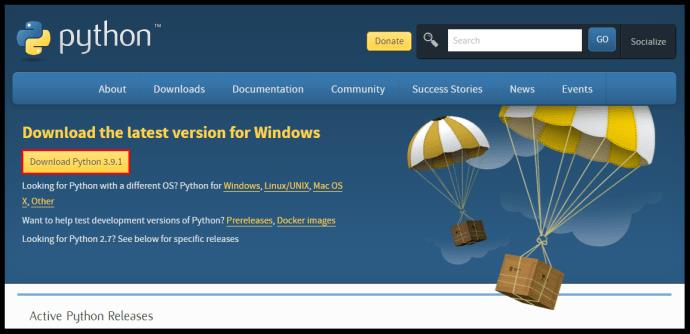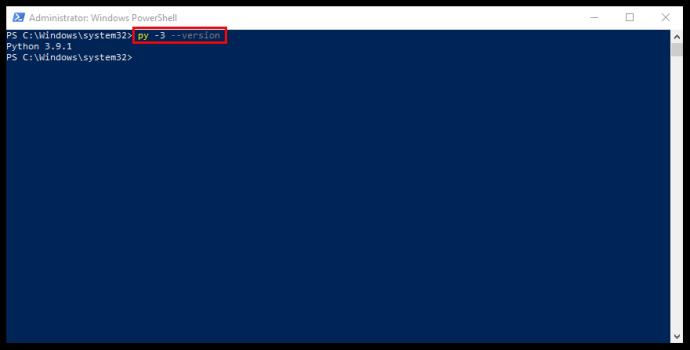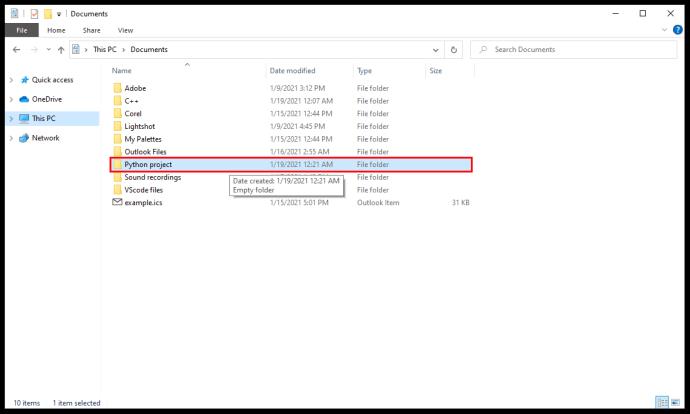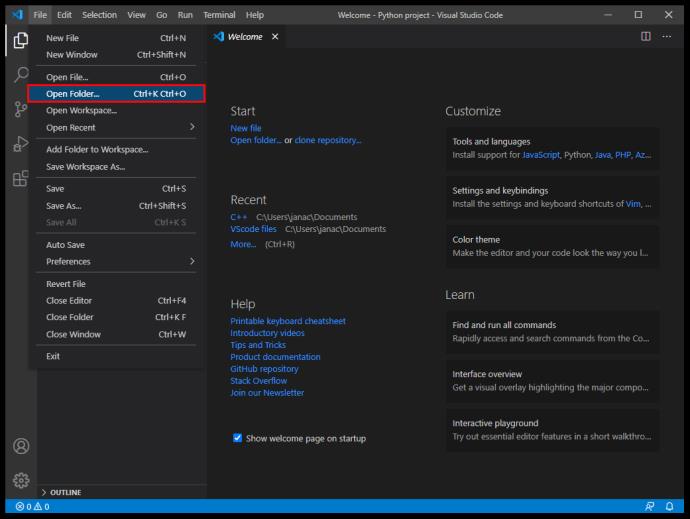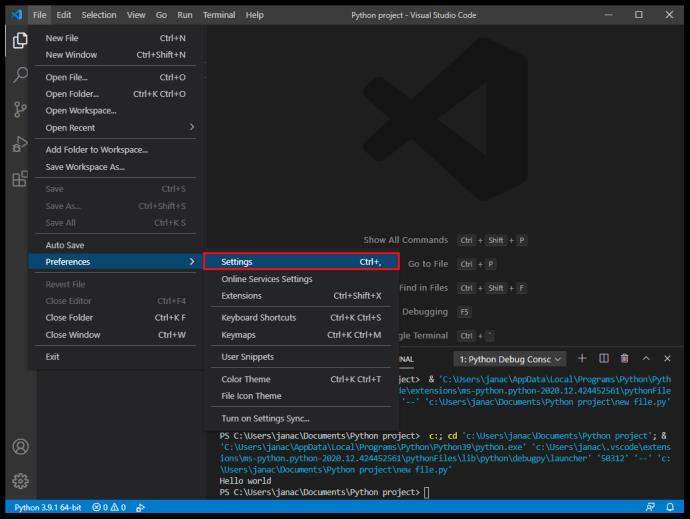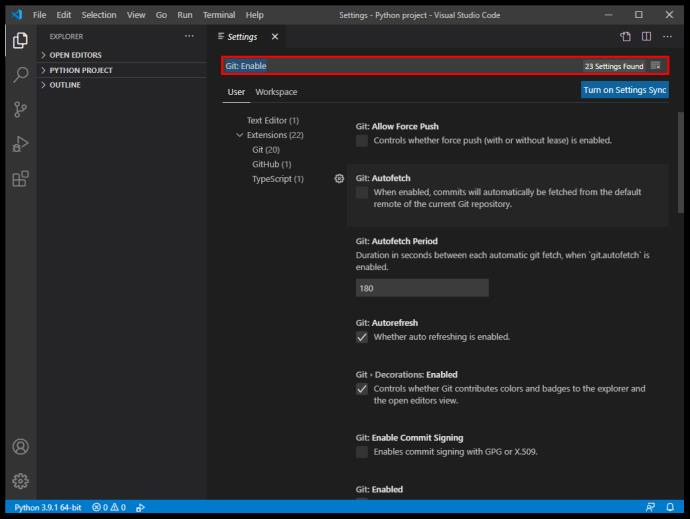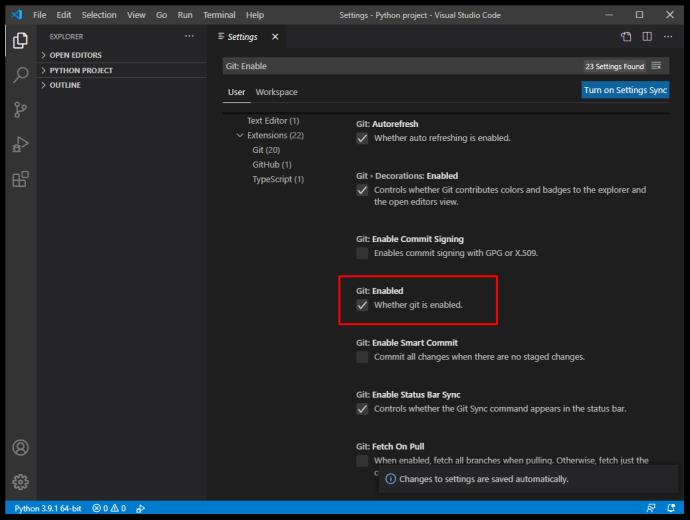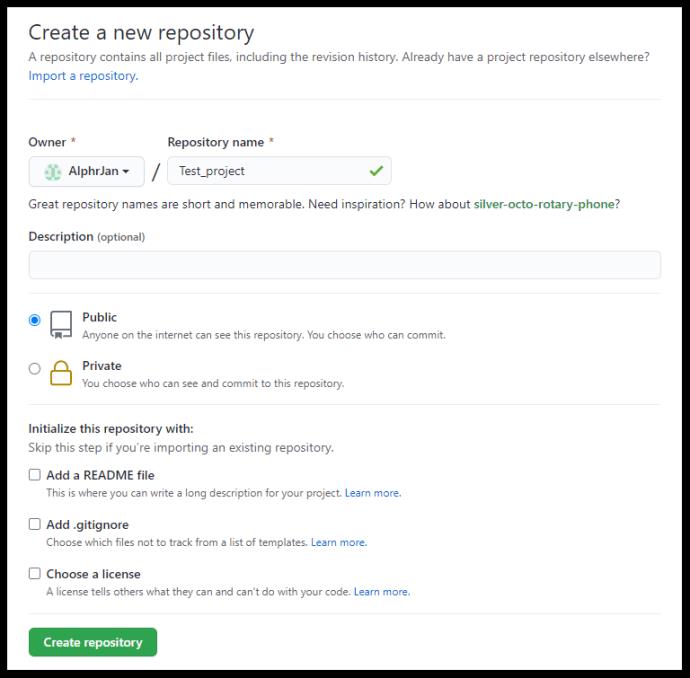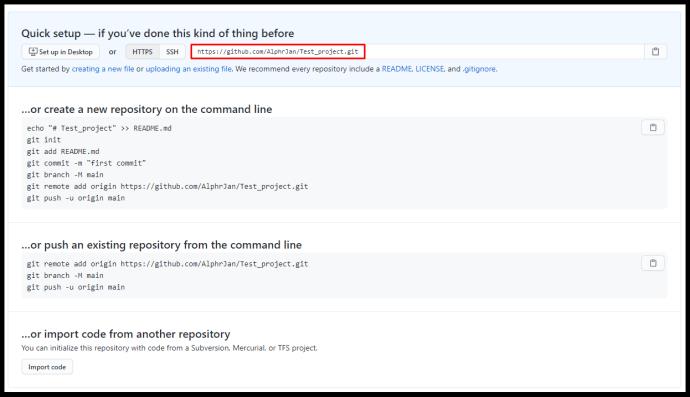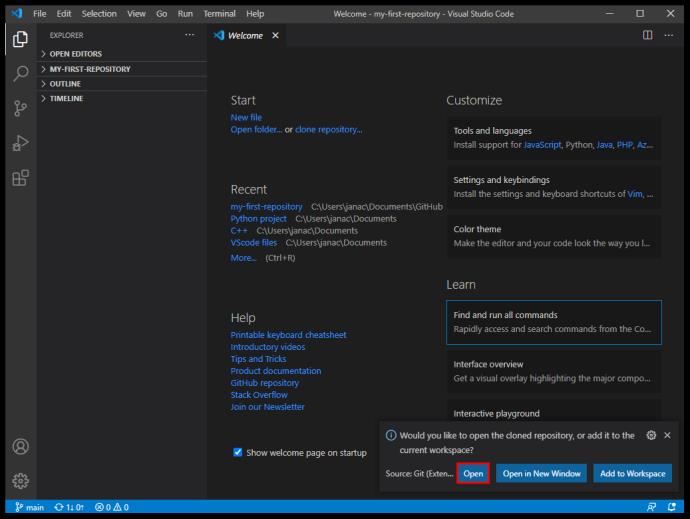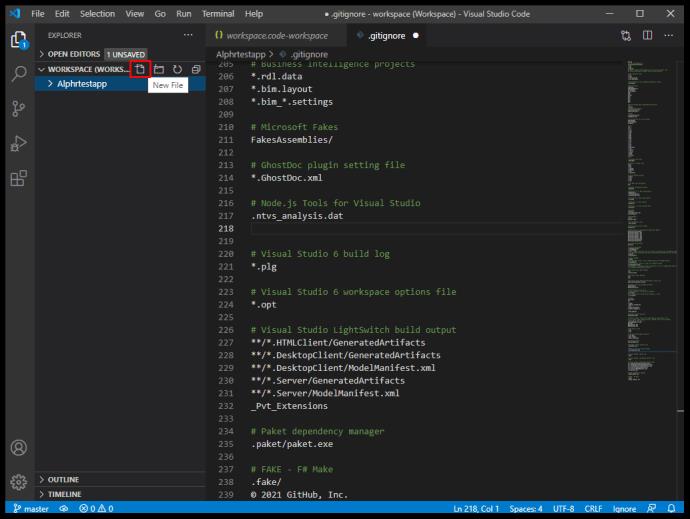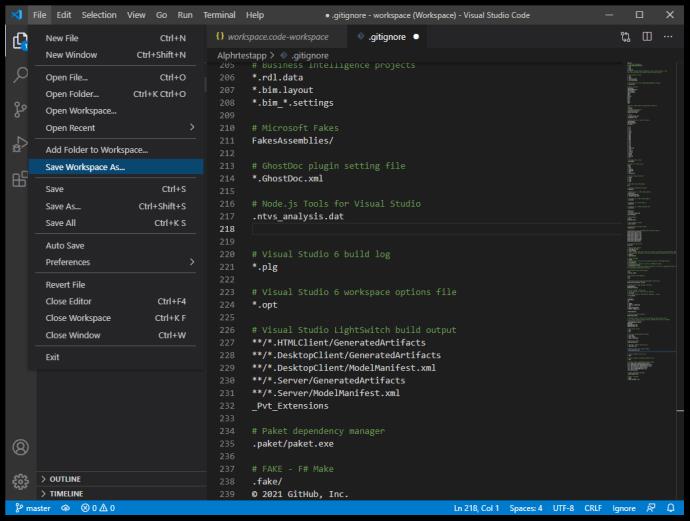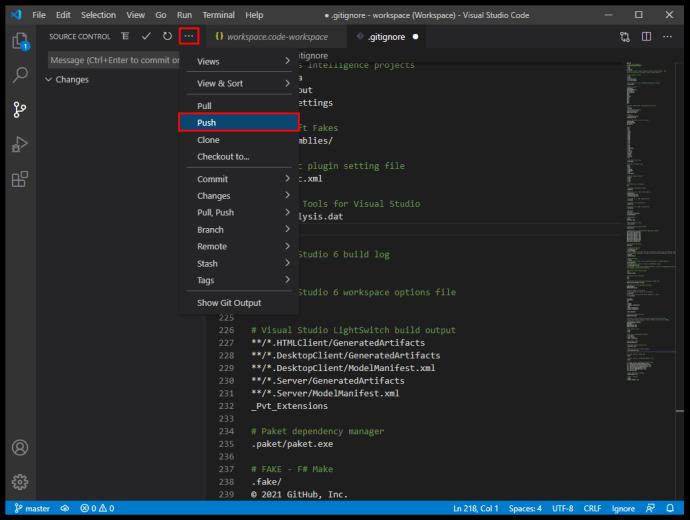Depuis son introduction en 2015, Visual Studio Code a gagné en popularité en tant que l'un des meilleurs langages de programmation légers et éditeurs de code. Avec une gamme de fonctionnalités prenant en charge une multitude de langues différentes et une vaste bibliothèque d'extensions pour améliorer les fonctionnalités d'édition de texte de base, il est facile de comprendre pourquoi VS Code est un favori pour de nombreux programmeurs et amateurs.

Cependant, certains utilisateurs qui se sont habitués aux environnements de développement intégrés (IDE) peuvent avoir quelques problèmes pour configurer VS Code à leur goût. Nous sommes là pour vous aider et vous expliquer comment utiliser VS Code pour créer et gérer de nouveaux projets.
Comment créer un nouveau projet dans VS Code
VS Code n'utilise pas la méthode de dialogue habituelle "Fichier> Nouveau projet", que les IDE utilisent couramment pour commencer à développer de nouveaux projets. La conception de base de VS Code est celle d'un éditeur de texte, qui utilise votre système de fichiers pour parcourir les fichiers existants à modifier et à compiler. En tant que tel, il n'est pas en mesure de fournir à lui seul un échafaudage adéquat pour de nouveaux projets.
Cependant, il existe un moyen de créer de nouveaux projets dans VS Code. Vous devrez télécharger l'extension appropriée à partir du Marketplace de VS Code . Une extension aura une liste de ses fonctionnalités supplémentaires, mais vous devez localiser celle qui contient un débogueur approprié et un échafaudage en fonction de vos intérêts de programmation spécifiques. Différents langages de programmation et projets nécessiteront des extensions distinctes pour fournir une gamme complète de fonctionnalités, de la création de projets au débogage du code.
Comment créer un nouveau projet C # dans VS Code
Pour créer un nouveau projet C # (application .NET), vous devez d'abord disposer des exigences adéquates pour configurer l'échafaudage pour le projet, puis utiliser VS Code pour créer les nouveaux dossiers pour celui-ci. Voici ce que vous devez faire :
- Téléchargez une extension C # et installez-la sur VS Code.

- Téléchargez et installez un SDK .NET 5.0 ou plus récent. Utilisez le système approprié lors de la sélection du fichier de téléchargement.

- Démarrez le code VS.

- Sélectionnez "Fichier > Ouvrir le dossier" (ou "Fichier > Ouvrir" sous macOS) dans le menu principal de VS Code.

- Dans la boîte de dialogue de sélection, créez un nouveau dossier, renommez-le en conséquence, puis cliquez sur "Sélectionner un dossier" ("Ouvrir" sur macOS).

- Ouvrez le terminal de VS Code (invite de commande) en sélectionnant "Afficher", puis cliquez sur "Terminal".

- Entrez la commande suivante : "dotnet nouvelle console". Ce modèle créera une application simple portant le même nom que le dossier dans lequel elle se trouve.

- VS Code ouvrira un programme simple qui utilise l'espace de noms de votre choix. Vous pouvez ensuite ajouter plus de fonctionnalités à votre programme.
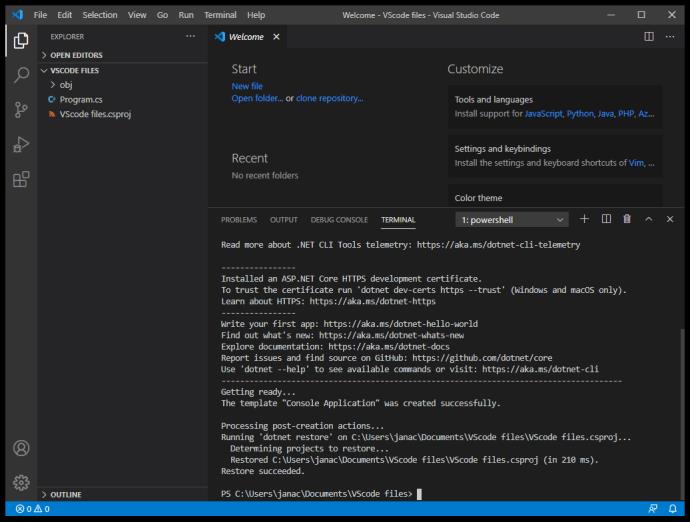
- Vous devez enregistrer les modifications apportées à VS Code avant que le programme puisse s'exécuter. Les modifications apportées aux fichiers ne sont pas enregistrées lorsque vous lancez le programme.
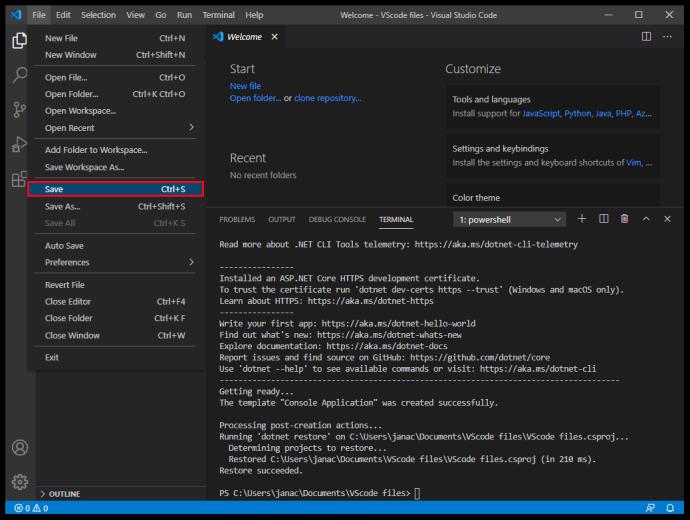
- Utilisez la ligne de commande "dotnet run" pour exécuter le programme après l'avoir enregistré.

C'est tout ce qu'on peut en dire. Avec une extension C #, vous pouvez créer de nouveaux dossiers et y créer de nouveaux projets via l'invite de commande.
Comment créer un nouveau projet C++ dans VS Code
Semblable à C #, VS Code a une extension dédiée pour C et C ++. Voici ce que vous devez faire pour créer un nouveau projet C++ :
- Installez l' extension C++ ou Code Runner .

- Si vous avez Visual Studio (pas VS Code), vous avez déjà un compilateur et un débogueur C++ sur votre machine. Sinon, vous aurez besoin d'un compilateur C++ dédié. Un exemple populaire est MinGW pour Windows ou utilisez macOS' Clang avec une extension .
- Téléchargez l' extension Générateur de projets C++ . Il a des exigences de téléchargement spécifiques en fonction de votre système d'exploitation, alors assurez-vous de les télécharger également.
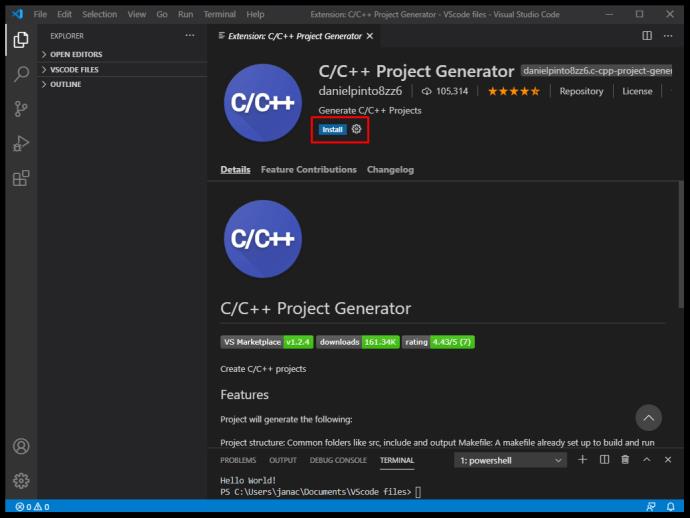
- Dans VS Code, tapez "Créer un projet C++" dans l'invite principale. Il s'agit d'une fonctionnalité de l'extension Generator, qui vous guidera tout au long du processus de création de projet.

- Utilisez « Ouvrir > Dossier » pour ouvrir le projet C++ nouvellement créé dans VS Code.
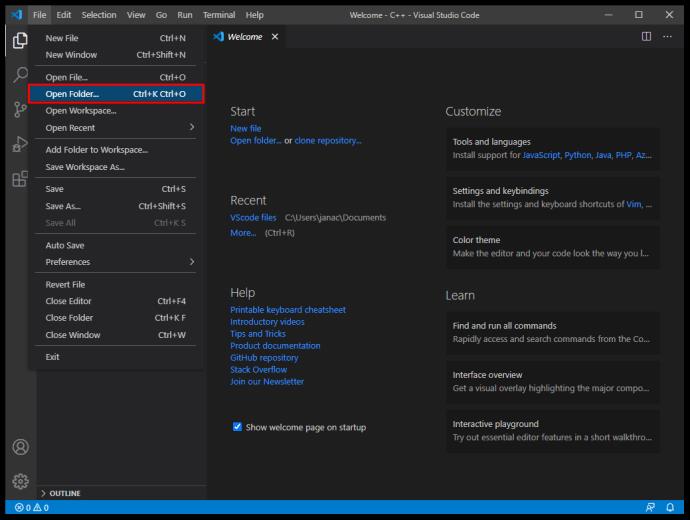
- Ouvrez le fichier main.cpp dans la carte de fichiers. C'est l'application principale qui exécute le programme.
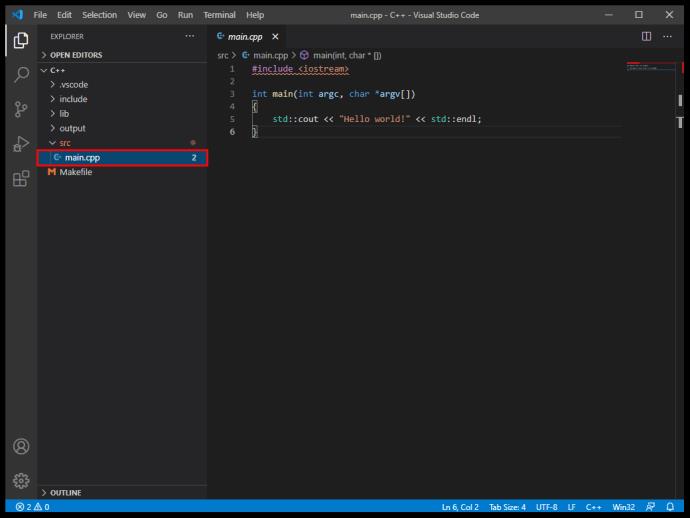
- L'extension C++ officielle a plus de fonctionnalités, telles que le débogage des points d'arrêt, mais Code Runner fonctionne mieux et est compatible avec un plus large éventail de langages.
Comment créer un nouveau projet Python dans VS Code
Python est l'un des langages de programmation les plus populaires et VS Code possède des extensions qui facilitent la programmation en Python. Voici ce que vous devez faire :
- Installez l' extension Python officielle .

- Utilisez un interpréteur Python basé sur votre système d'exploitation. Les utilisateurs de Windows doivent utiliser python.org , les utilisateurs de macOS devront utiliser Homebrew et utiliser la commande "brew install python3", tandis que les utilisateurs de Linux ont déjà intégré Python et n'ont qu'à utiliser get-pip pour obtenir plus de fonctions.
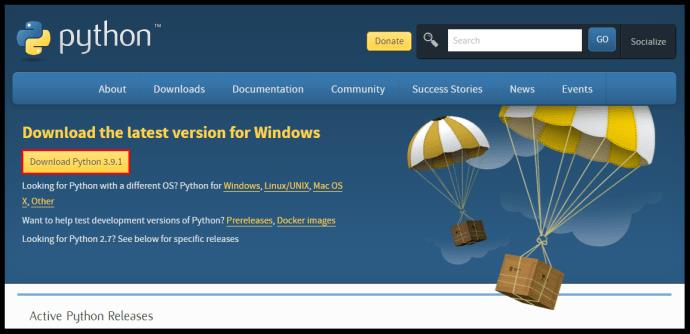
- Utilisez un terminal pour déterminer si Python a été correctement installé. La ligne de commande « python3 –version » fonctionnera sur macOS/Linux, tandis que Windows a besoin de la ligne « py -3 –version » à la place.
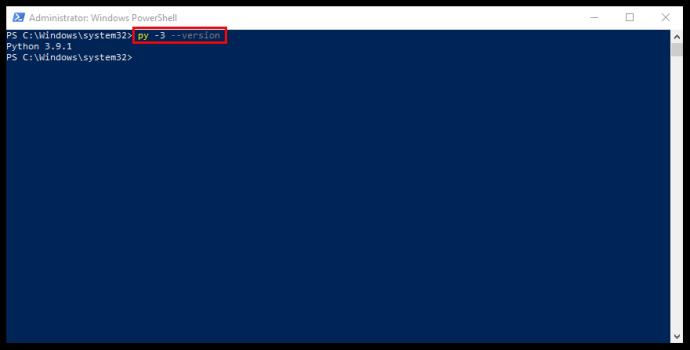
- Créez un dossier vide avec le nom de votre projet.
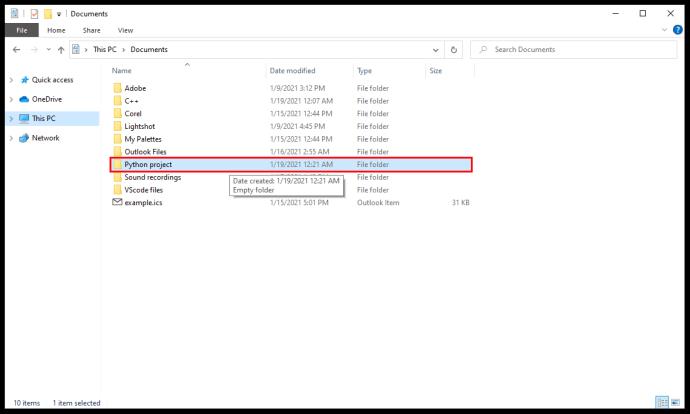
- Utilisez VS Code pour ouvrir le dossier via "Fichier> Ouvrir le dossier" dans le menu principal.
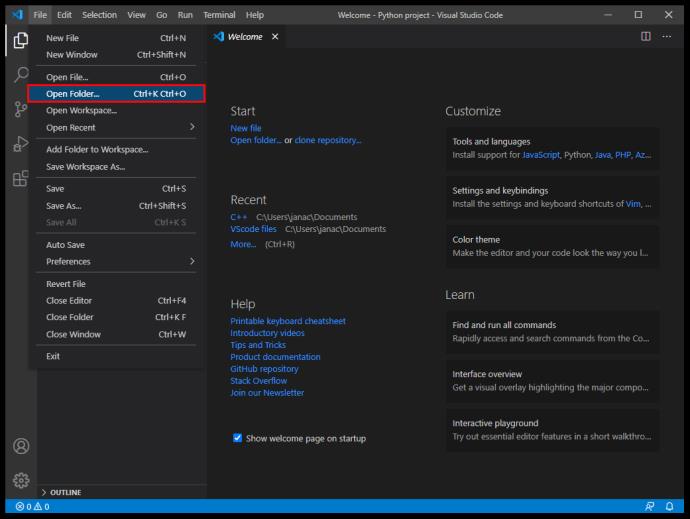
- Configurez l'interpréteur Python via la commande "Python : sélectionnez l'interpréteur" dans VS Code.

- Dans la barre d'outils de l'explorateur de fichiers (une fois que vous avez ouvert le dossier avec VS Code), créez un nouveau fichier (utilisez le bouton "Nouveau fichier") avec le même nom que le dossier et une extension ".py" (cela permettra à VS Le code sait que c'est un fichier Python).

- Modifiez votre code source si nécessaire et enregistrez le résultat.
- Utilisez la commande "Exécuter" en haut de l'éditeur pour exécuter le programme.

Comment créer un nouveau projet à partir de Git dans VS Code
GitHub est l'un des moyens les plus populaires de partager et de travailler sur votre code. Bien que cela puisse sembler intimidant, VS Code permet une intégration Git transparente et un accès facile à votre code. Suivez ces étapes:
- Téléchargez l' extension Python .

- Créez un nouveau compte ou connectez-vous à GitHub.

- Installez Git sur votre appareil.

- Ouvrez le code VS.

- Allez dans "Fichier", puis "Paramètres".
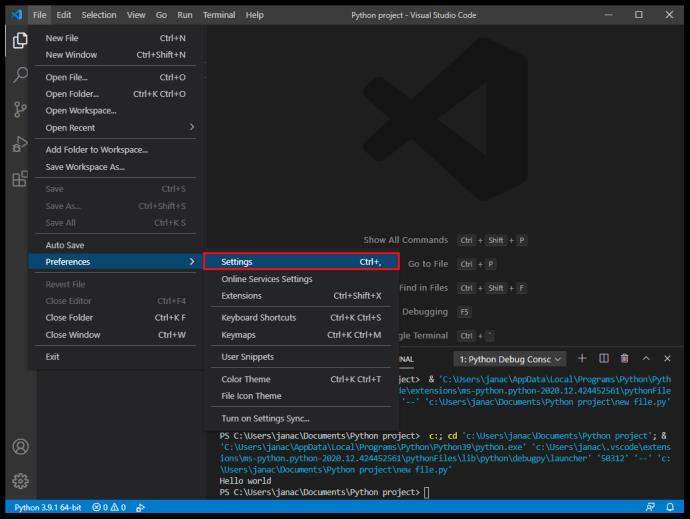
- Tapez "Git : Enabled" dans la barre de recherche.
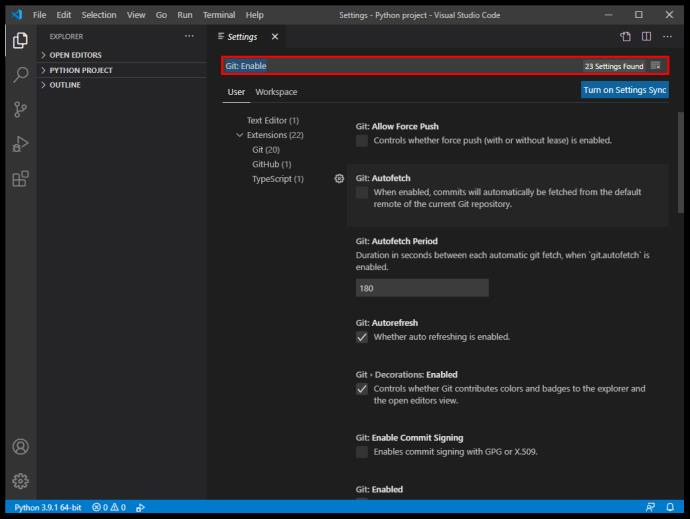
- Cochez la case pour vous assurer que Git est intégré à VS Code.
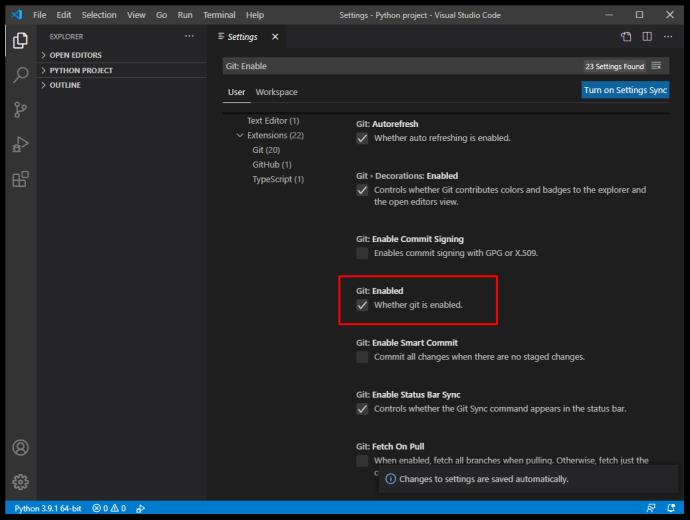
- Créez un nouveau référentiel sur GitHub.
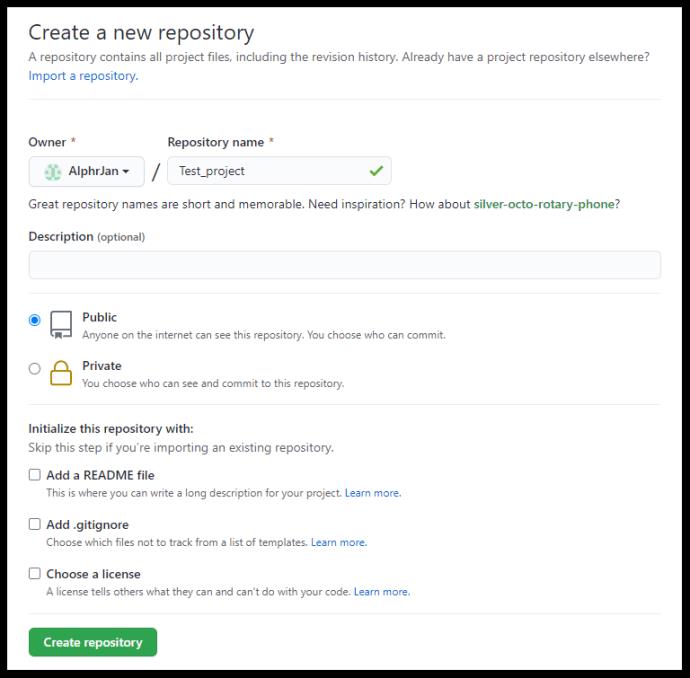
- Copiez l'URL de votre référentiel.
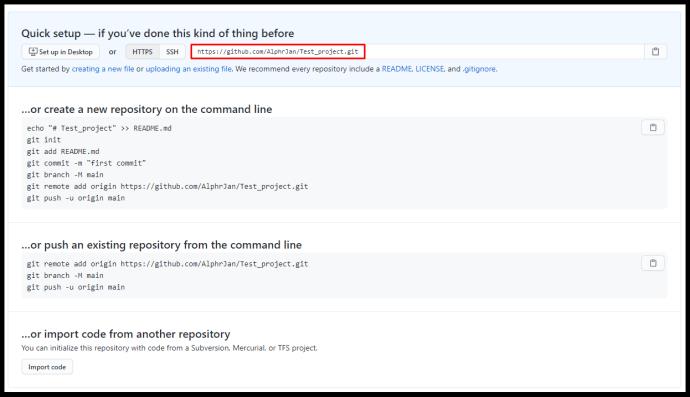
- Dans VS Code, ouvrez le terminal (Ctrl+Shift+P) et tapez « Git : Clone » où se trouve l'URL de dépôt que vous venez de copier.

- Vous recevrez une invite de confirmation pour cloner le Git sur VS Code.
- Cliquez sur "Ouvrir" lorsque vous êtes invité à ouvrir le nouveau dossier, ou utilisez la boîte de dialogue "Fichier> Ouvrir le dossier".
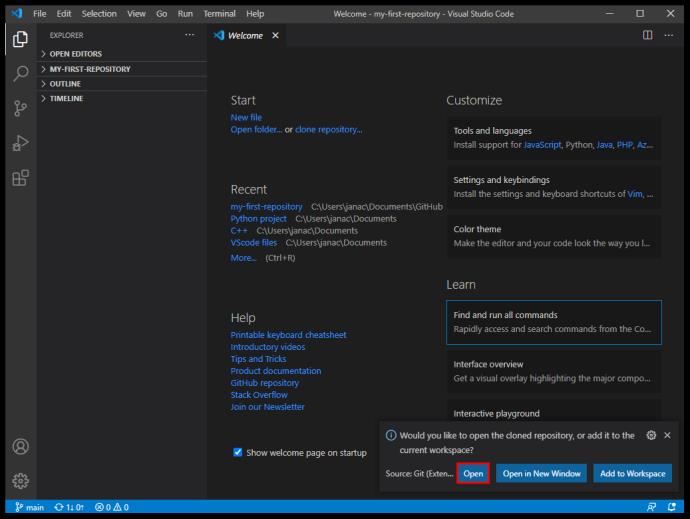
- Configurez un fichier .gitignore dans le projet. Utilisez un bouton "Nouveau fichier" sur le gestionnaire de fichiers, puis saisissez tous les noms de fichiers que vous ne souhaitez pas valider sur GitHub (pour des raisons de sécurité, par exemple).
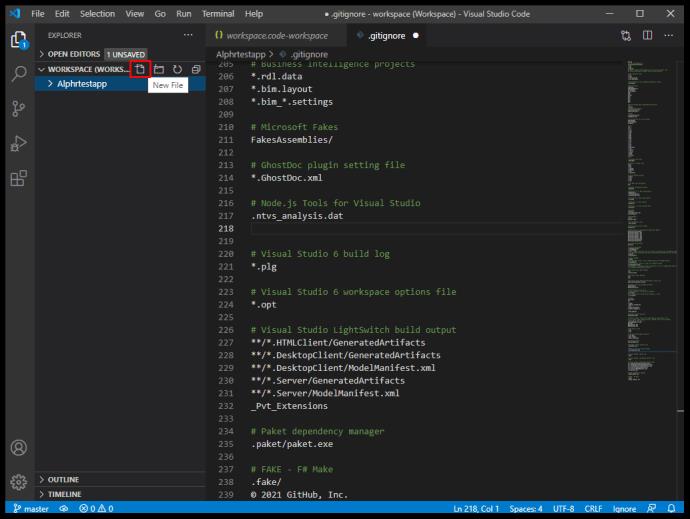
- Enregistrez les modifications.
- Allez dans Fichier, puis "Enregistrer l'espace de travail sous" pour enregistrer le projet dans son dossier en tant qu'espace de travail pour un accès plus facile à l'avenir.
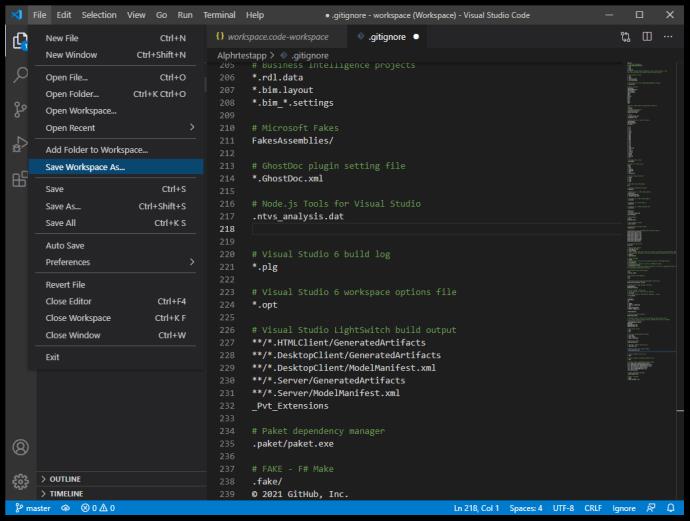
- Pour valider votre dossier VS Code sur GitHub, utilisez l'icône de coche pour valider vos modifications dans la branche principale. Vous pouvez mettre un commentaire pour informer les utilisateurs des différences entre les versions de validation précédentes et actuelles.
- Sélectionnez l'icône des trois points dans le coin du panneau de configuration, puis sélectionnez "Appuyer" pour envoyer les modifications à GitHub.
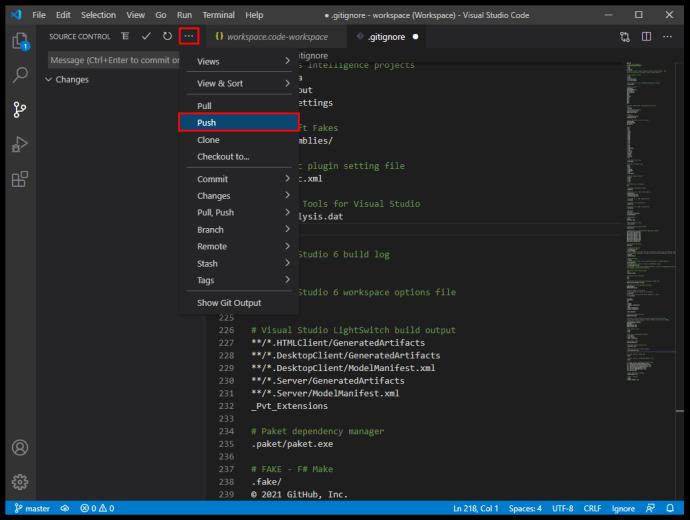
Vous êtes maintenant prêt à commencer à coder dans VS Code et à valider les modifications dans GitHub.
FAQ supplémentaire
Comment ouvrir le code Visual Studio ?
VS Code est une application légère qui utilise environ 200 Mo de mémoire lorsqu'elle est installée. Une fois que vous avez installé VS Code à partir du site Web de Microsoft et suivi toutes les instructions d'installation, ouvrez l'application en double-cliquant sur l'icône ou le raccourci résultant.
Est-ce que VS Code est un IDE ?
Visual Studio Code n'est pas classé comme un IDE en raison de l'absence d'un débogueur et d'un compilateur dédiés pour un langage de programmation spécifique. Visual Studio, d'autre part, est un IDE qui prend en charge une vaste gamme de langages mais qui est beaucoup plus robuste. Visual Studio Code est justement référencé en tant qu'éditeur de texte. Bien que VS Code puisse acquérir des capacités grâce à des extensions, il ne peut pas être considéré comme un véritable IDE selon ces normes.
Comment créer une nouvelle branche dans VS Code ?
Pour créer une nouvelle branche pour les projets Git, procédez comme suit :
• Cliquez sur l'icône de branche dans le coin inférieur gauche.
• Une fois la nouvelle branche créée, vous devez la sauvegarder.
• Basculez vers la fenêtre de contrôle (Ctrl+Maj+G).
• Cliquez sur l'icône représentant des points de suspension et appuyez sur "Publier la branche".
• Cela publiera la branche nouvellement créée sur GitHub.
Facilitez les projets avec VS Code
Visual Studio Code est l'une des solutions les plus simples pour lire et éditer du code dans divers langages de programmation. Bien qu'il lui manque les fonctionnalités robustes des IDE, sa gamme de fonctions fournies par le biais d'extensions vous permet de créer et de gérer rapidement de nouveaux projets. Avec une interface utilisateur intuitive et une conception légère, il brille vraiment comme l'un des éditeurs de texte les plus populaires pour les programmeurs du monde entier.
Quels projets faites-vous dans VS Code ? Avez-vous besoin d'un IDE complet pour terminer votre travail ? Faites-nous savoir dans la section commentaires ci-dessous.